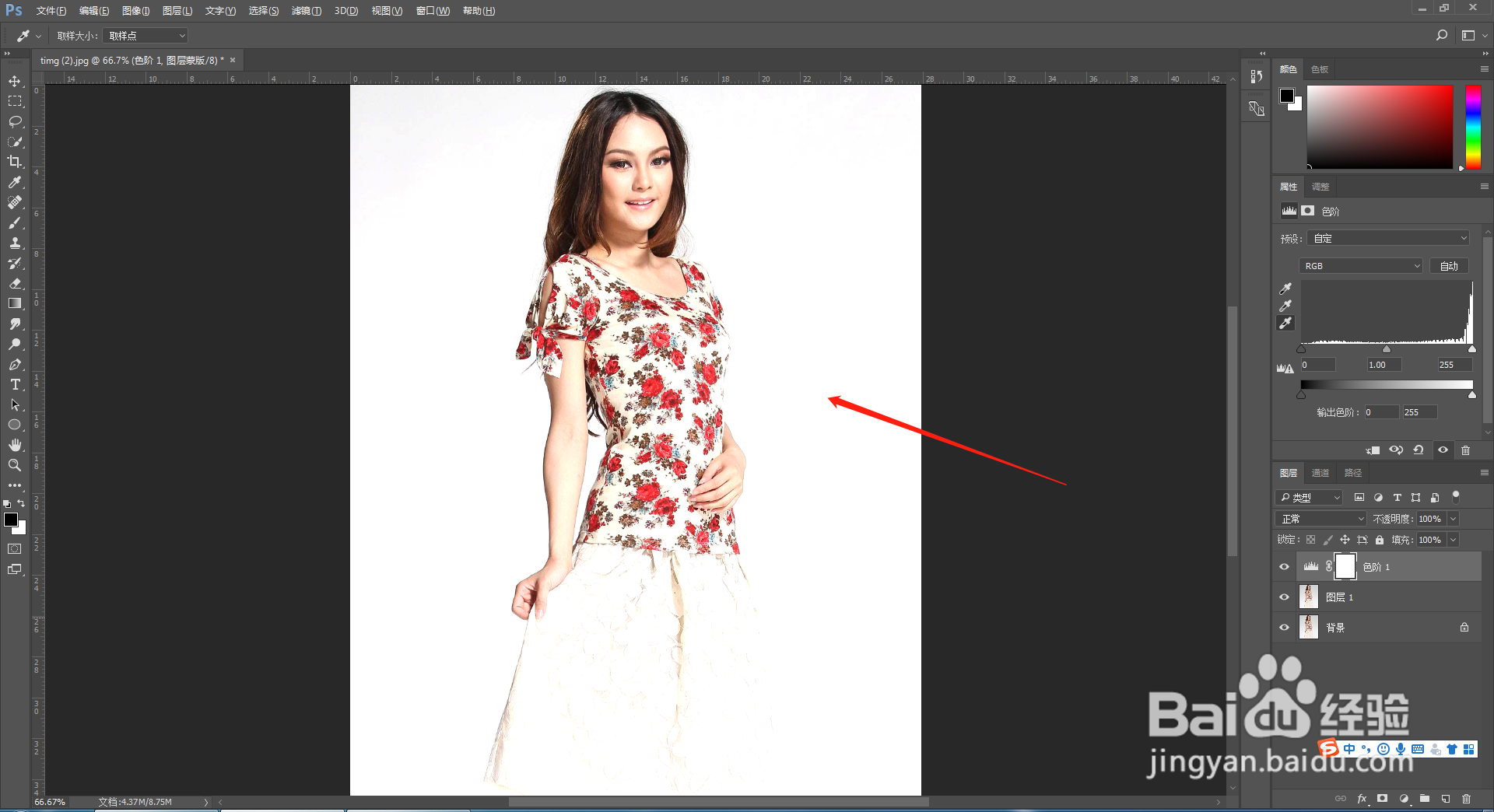怎么用PS软件快速把灰蒙蒙的照片变白?
1、用PS软件打开需要处理的照片

2、CTRL+J复制一层
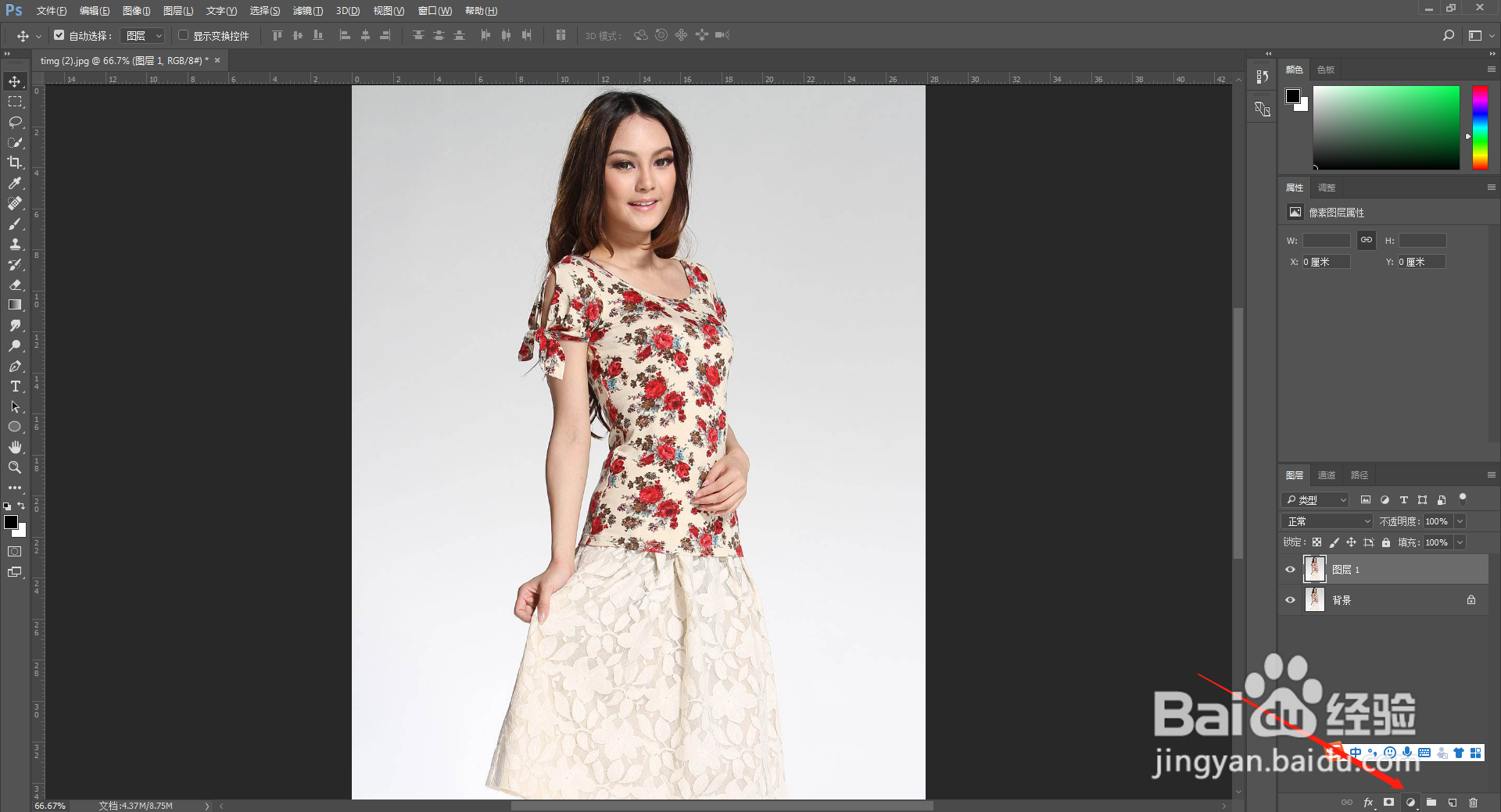
3、单击图层控制面板右下角的“创建新的填充或调整图层”按钮

4、在弹出的下拉列表中选择“色阶”
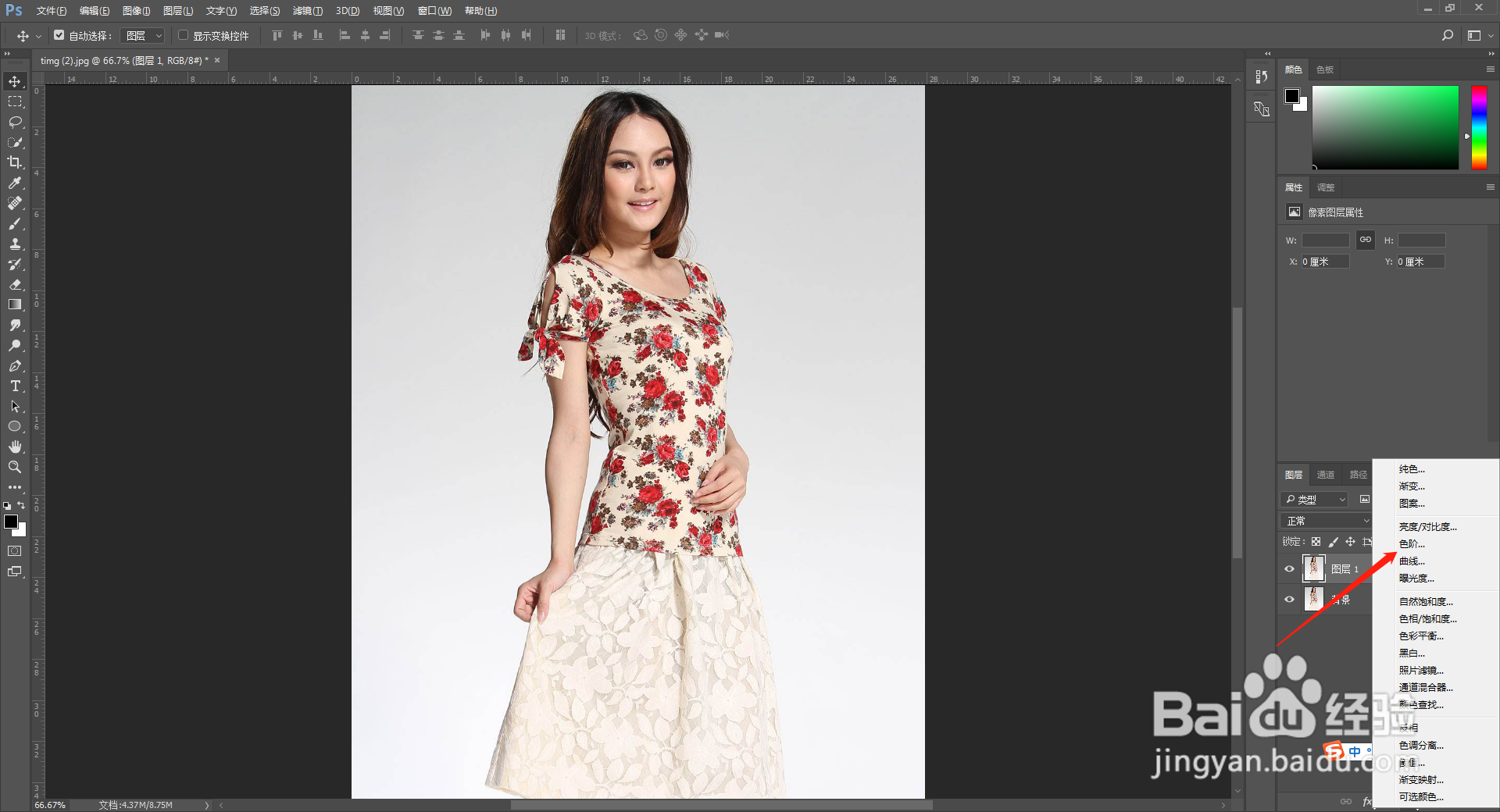
5、选择第三个画笔,如图所示

6、然后在照片上最为灰色的或者是最暗的位置单击

7、即可看到整个照片瞬间变白,底色的灰蒙蒙也消失不见
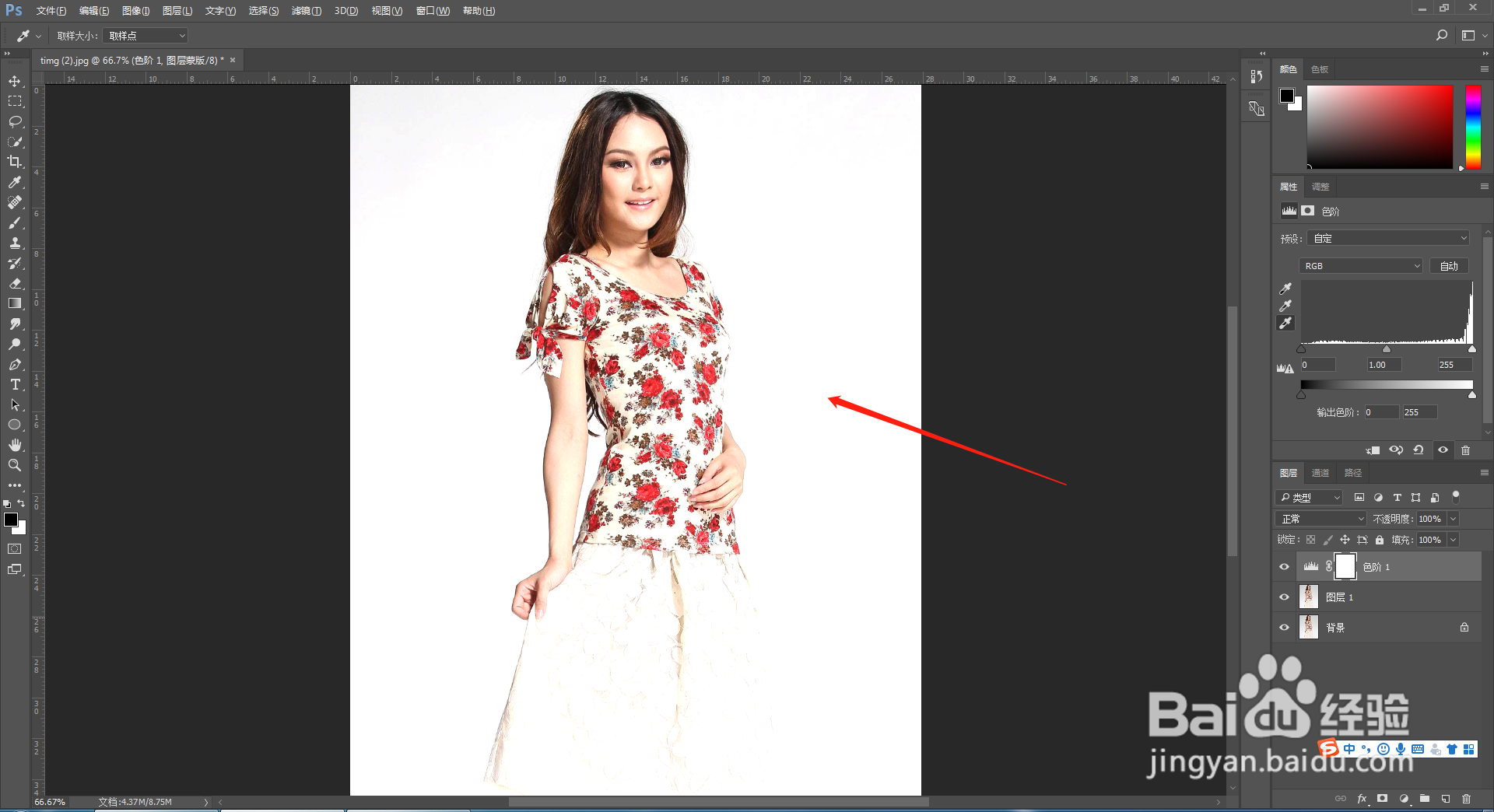
声明:本网站引用、摘录或转载内容仅供网站访问者交流或参考,不代表本站立场,如存在版权或非法内容,请联系站长删除,联系邮箱:site.kefu@qq.com。
1、用PS软件打开需要处理的照片

2、CTRL+J复制一层
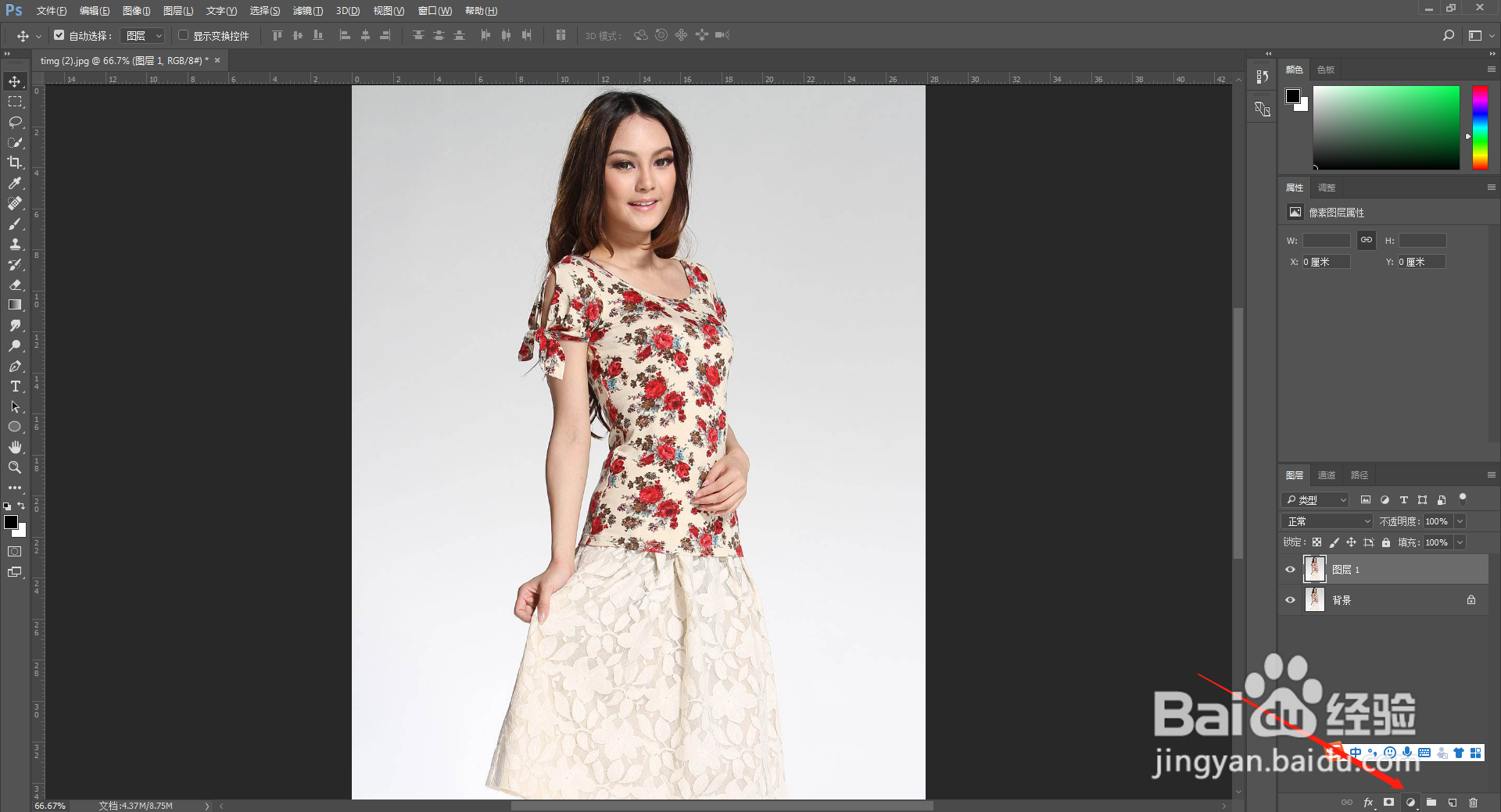
3、单击图层控制面板右下角的“创建新的填充或调整图层”按钮

4、在弹出的下拉列表中选择“色阶”
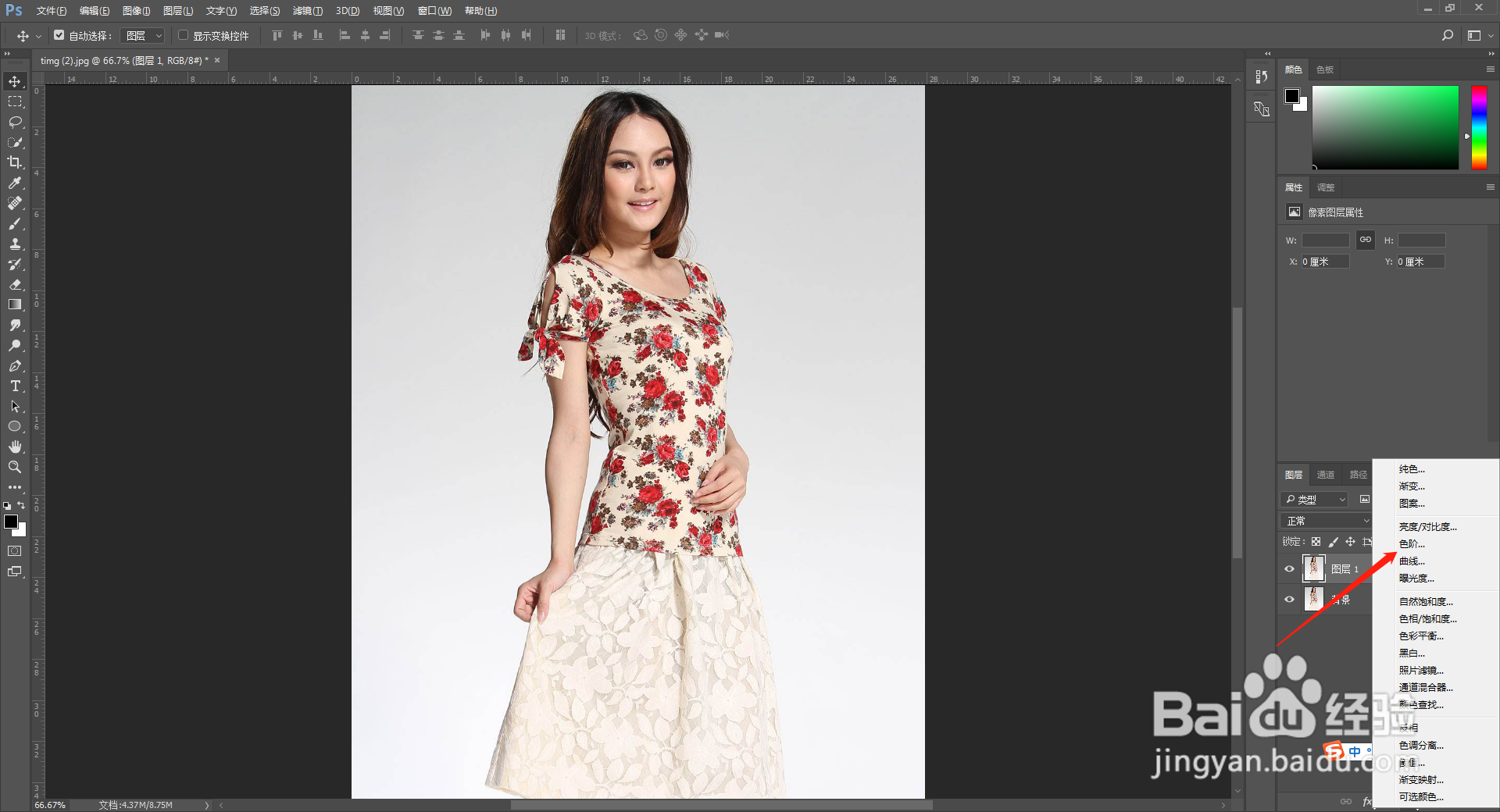
5、选择第三个画笔,如图所示

6、然后在照片上最为灰色的或者是最暗的位置单击

7、即可看到整个照片瞬间变白,底色的灰蒙蒙也消失不见